>>>Link TẢI XUỐNG TRỰC TIẾP
>>>LINK TẢI NHANH
Bạn đang thiết lập tài khoản Facebook bằng số điện thoại và muốn thêm email vì lý do bảo mật, ví dụ: B. để khôi phục mật khẩu của bạn nếu bạn bị tấn công mà không có số điện thoại. Bài viết dưới đây sẽ hướng dẫn bạn cách thêm, xóa tài khoản email tùy theo ý muốn, dù bạn đang sử dụng máy tính hay điện thoại.
Sử dụng địa chỉ email của bạn để quản lý tài khoản Facebook sẽ tăng tính bảo mật cho bạn. Có nhiều người cảm thấy việc thêm email rất khó, nhưng nó thực sự dễ dàng.
Ngoài việc thêm email, có những hành động nhanh chóng để xóa email để ngăn thông báo Facebook được gửi quá thường xuyên trong email, điều này sẽ chuyển các thư quan trọng xuống.
Đầu tiênCách thêm địa chỉ email vào tài khoản Facebook
Bước 1: Mở cài đặt
Bạn đăng nhập Facebook rồi chọn Click Biểu tượng tam giác ở bên phải của thanh menu và chọn mục khung.

Bước 2: Thêm một email mới
Phần Cài đặt Tài khoản Chung bạn chọn Chỉnh sửa trong vùng tiếp xúc.
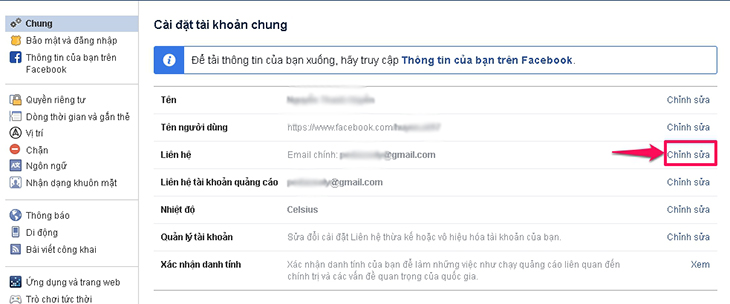
Sau đó nhấn vào Thêm email hoặc số điện thoại và nhập email mới (có thể sử dụng Gmail, Yahoo Mail, Hotmail …) và chọn Hơn.
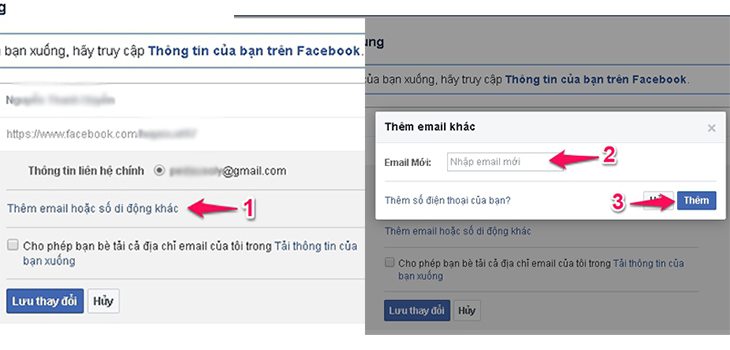
Bước 3: Xác nhận email đã thêm
Bạn đăng nhập vào địa chỉ email mới được thêm vào rồi mở thư xác nhận đã gửi đến email từ Facebook. Có hai cách để xác nhận email trong thư:
- Một là Mã 5 chữ số, sử dụng mã này để nhập tài khoản Facebook của bạn để xác minh. Có các phần trong email mới được thêm vào Xác nhậnNhấp vào và nhập mã đồng ý đã hoàn thành.
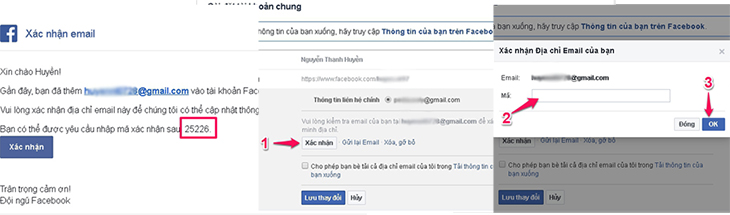
- Hai là Liên kết để xác nhận email từ Facebook, chỉ cần nhấn nút Xác nhận và đăng nhập vào tài khoản của bạn xác nhận thành công.
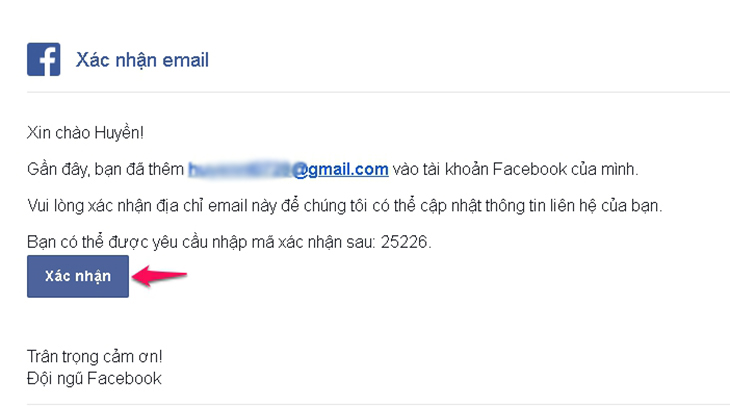
2Cách xóa địa chỉ email khỏi tài khoản Facebook
Bước 1: Mở phần email của tài khoản Facebook của bạn
Bạn tiếp tục Bước 1 + Bước 2, nhưng bạn không bấm Thêm Email.
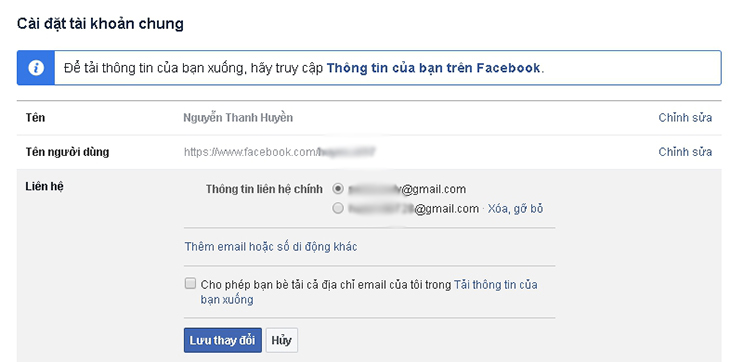
Bước 2: Xóa email
Có một bài báo bên cạnh email Xóa, xóa và bạn sẽ nhấp vào nó để xóa địa chỉ email. Cuối cùng bấm vào lưu thay đổi Bạn đã xóa xong email này.
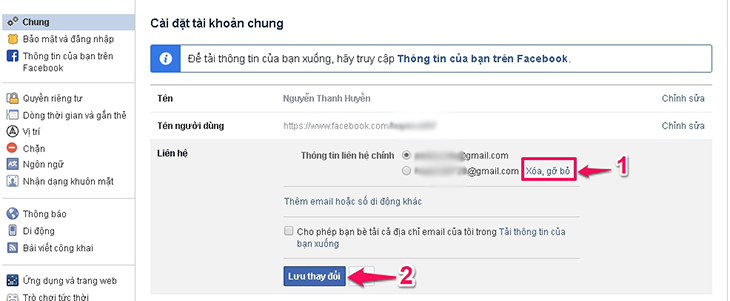
- Xóa ảnh đại diện và video trên Facebook rất dễ dàng và nhanh chóng.
- Trong 5 trường hợp, bạn cần khôi phục thông tin bảo vệ tài khoản Facebook.
Trên đây là cách thêm hoặc xóa email cực kỳ dễ dàng và nhanh chóng. Mọi ý kiến đóng góp dưới bài viết các bạn có thể góp ý!
Tôi là licadho.org-chuyên gia trong lĩnh vực công nghệ máy tính. Các bài viết được tổng hợp và đánh giá bởi các chuyên gia nhiều năm kinh nghiệm, tuy nhiên chúng chỉ có giá trị tham khảo. Chúc Các Bạn Thành Công!
Bạn có thể tham khảo tải game siêu tốc tại :
- https://vzone.vn
- https://mobilenet.vn
- https://wikidown.vn/
- https://dbo.vn
- https://pcguide.vn
















